Å få ekstern tilgang til Raspberry Pi via VNC ved å bruke Raspberry Pi IP-adressen kan se ut som en enkel løsning med mindre brukeren er koblet til samme nettverk. Men hvis noen ønsker å få tilgang til enheten din fra utenfor nettverket eller andre deler av verden, vil han/hun ha problemer med å koble til den ved hjelp av IP-adressen. Dette er hvor JFrog Connect vil komme inn i virksomheten.
JFrog lar deg få tilgang til enheten din eksternt bak brannmuren, noe som gjør det enklere for andre brukere å få tilgang til den fra alle deler av verden. Den genererer også en annen port for tilkobling, og sikrer dermed sikker og trygg Raspberry Pi-tilkobling.
I denne artikkelen vil du lære hvordan du eksternt får tilgang til Raspberry Pi bak brannmuren ved å bruke JFrog koble til plattformen.
Få ekstern tilgang til Raspberry Pi bak brannmuren via JFrog Connect
JFrog Connect er en nettplattform som gir friheten til å koble til hvilken som helst IoT-enhet. For å få ekstern tilgang til Raspberry Pi bak brannmuren, følg trinnene nedenfor:
Trinn 1: Gå først til nettsted på hvilken som helst nettleser og registrer deg med JFrog ved å bruke e-postlegitimasjonen din.
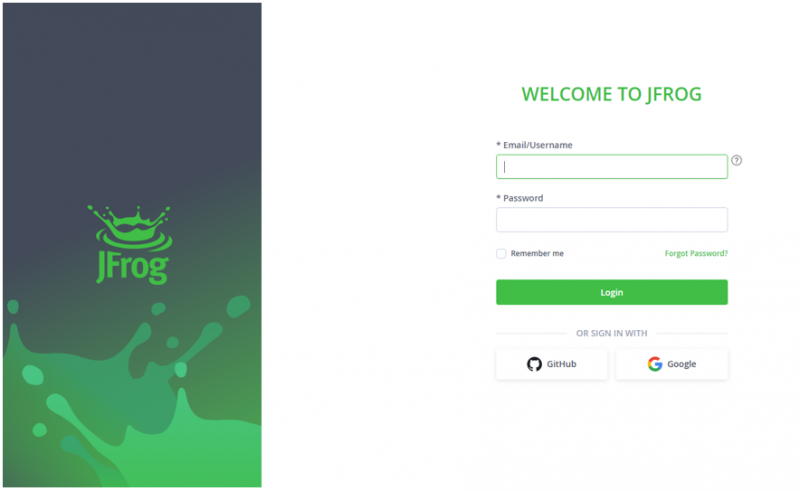
Etter registrering og pålogging vil du se JFrog dashbordet i systemnettleseren.
Steg 2: Registrer din Raspberry Pi-enhet ved å bruke 'Registrer enhet' alternativ.
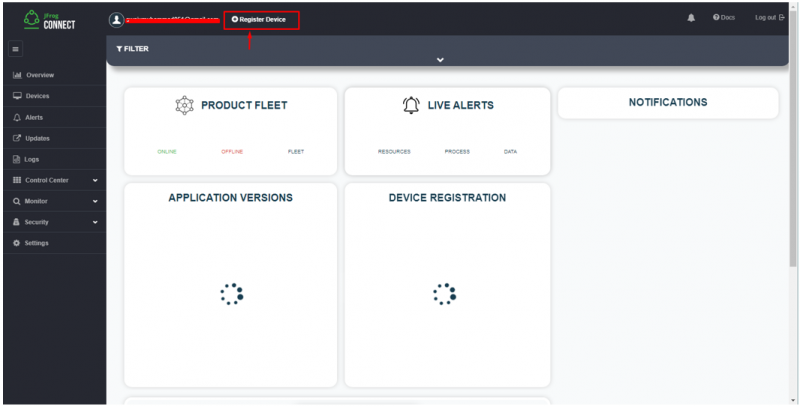
Trinn 3: Kryss av for alternativene du ser på JFrog-skjermen.
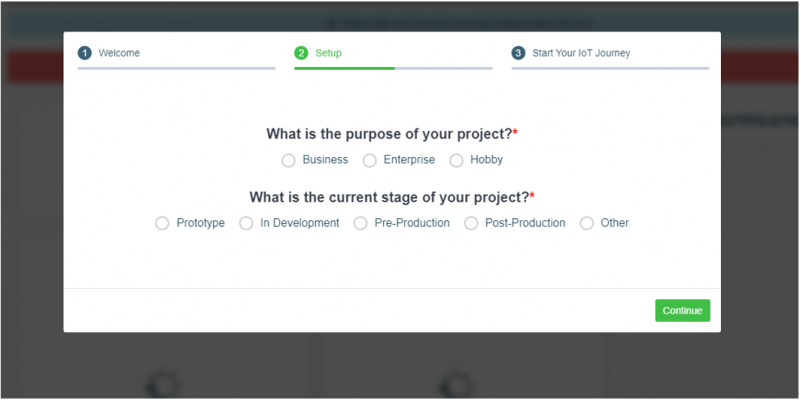
Trinn 4: Klikk på 'Start med enheten din nå' alternativ.
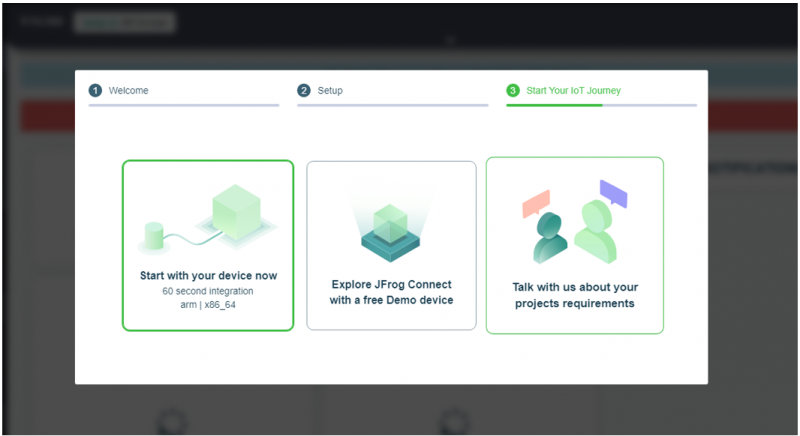
Trinn 5: Opprett et prosjektnavn og klikk på 'Start din IoT-reise' knapp.
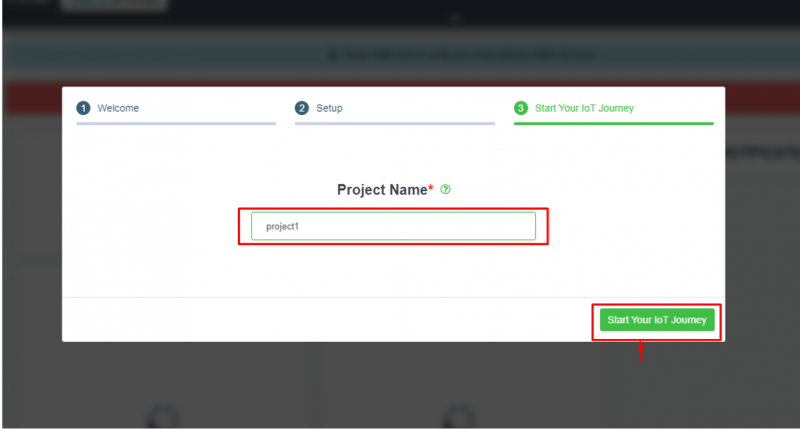
Trinn 6: Kopier terminalkoden som vises på skjermen. Du kan enten gå med root-bruker kommando eller vanlig bruker kommando.
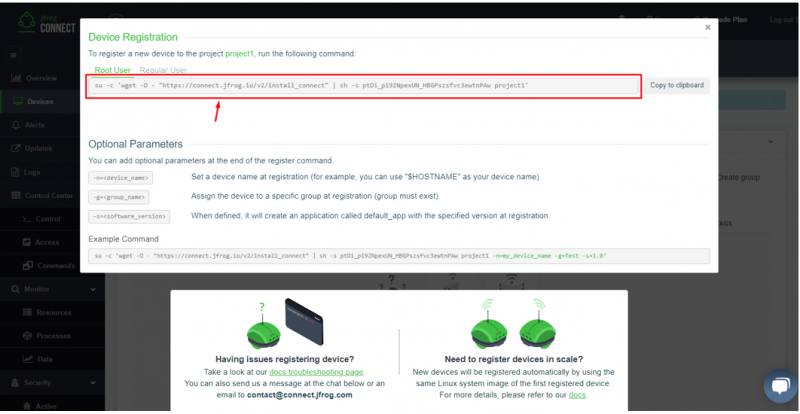
I mitt tilfelle velger jeg å gå med en vanlig bruker. Du bør utføre denne kommandoen i Raspberry Pi-terminalen.
$ sudo wget -O - 'https://connect.jfrog.io/v2/install_connect' | sudo sh -s ptDi_pi9ZNpexUN_HBGPszsfvc3ewtnPAw prosjekt1 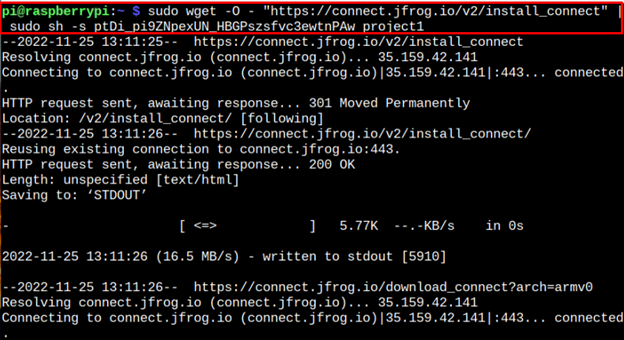
Vent til kommandoen er kompilert og når den er ferdig, kobles enheten til JFrog Connect . Du kan laste inn siden på nytt for å bekrefte.
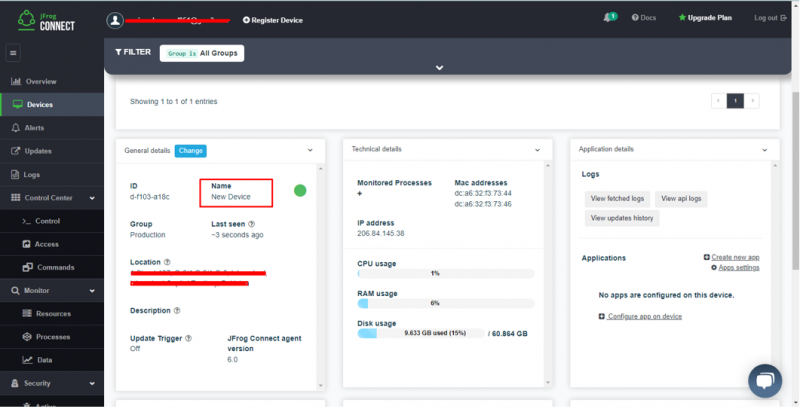
Trinn 7: Gå til 'Adgang' og velg enheten fra 'Velg enhet' og angi portnummeret for VNC eller SSH. I mitt tilfelle har jeg tilgang til Raspberry Pi gjennom VNC, så portnummeret skal være '5900'. Når det er gjort, klikk på «ÅPEN ØKT» knapp.
Merk: For SSH må du bruke portnummer 22 .
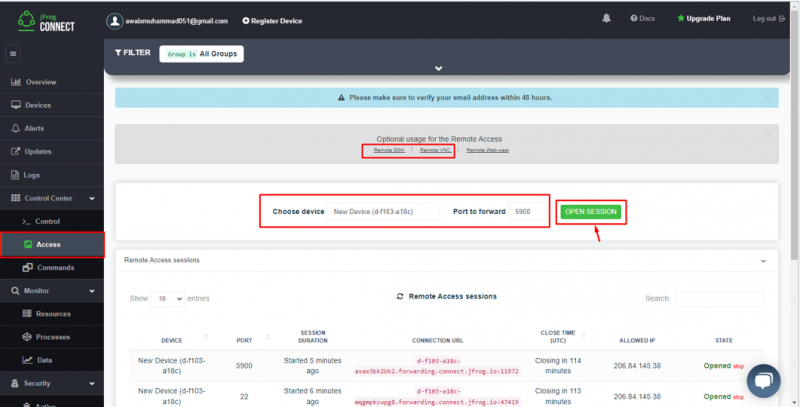
Vent til du ser koblingen for ekstern tilgang i nettleseren din.
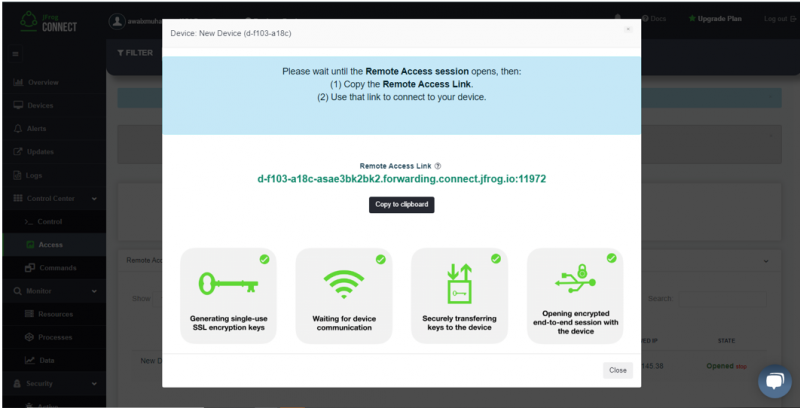
Trinn 8: Kopier lenken fra 'videresending' som teksten før den er enhetsinformasjonen, som ikke er nødvendig i dette tilfellet.
Trinn 9: Gå til VNC og skriv inn hele adressen unntatt enhetsinformasjonen og trykk enter. Trykk på fortsett-knappen for å starte ekstern tilgang.
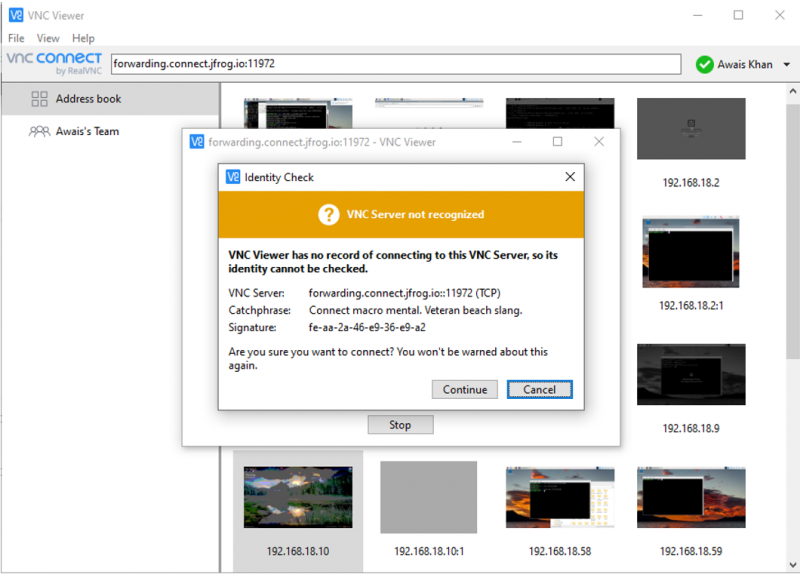
Trinn 10: Skriv inn Raspberry Pi-brukernavn og passord for vellykket ekstern tilgang.
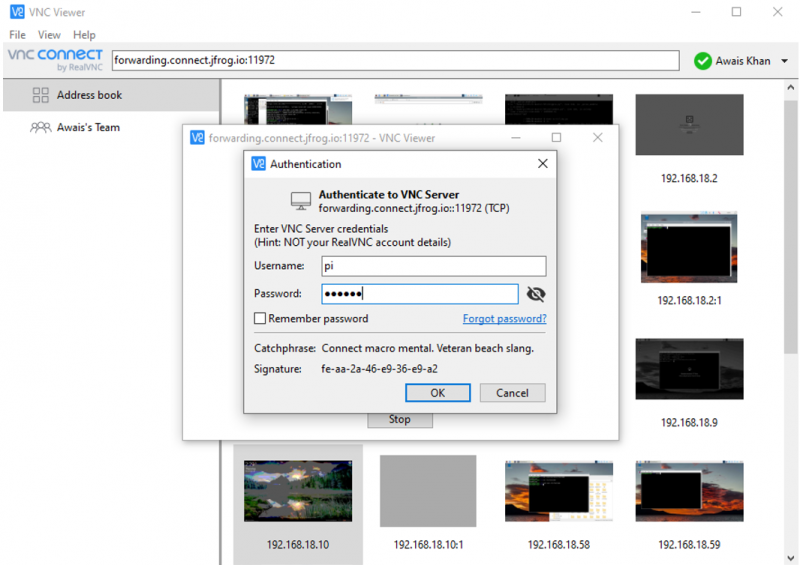
Dette åpner Raspberry Pi VNC ekstern tilgang bak brannmuren ved hjelp av JFrog Koble.
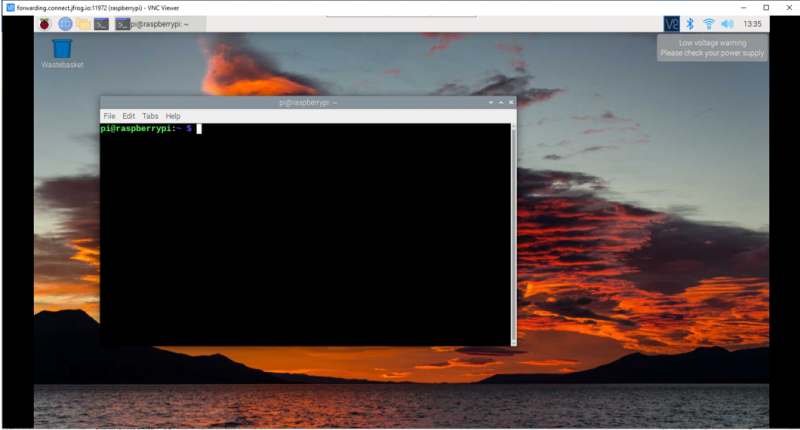
Du kan nå bruke Raspberry Pi-enheten din og utføre oppgaver på den uansett hvor du er.
Konklusjon
JFrog Connect er en utmerket plattform som lar brukere få tilgang til Raspberry Pi-enheten bak brannmuren eksternt. Trinn-for-trinn-guiden ovenfor vil gi enkle oppsettinstruksjoner for å koble enheten til JFrog-nettverket. Etterpå kan du registrere din Raspberry Pi-enhet med JFrog Connect og begynn å bruke enheten fra hvilken som helst del av verden uten å bruke noen IP-adresse eller portnummer.